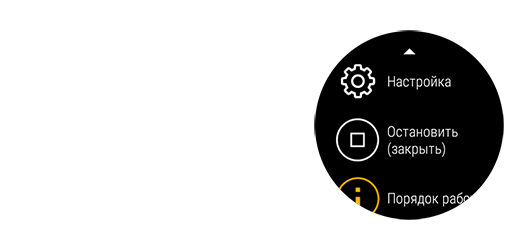Поддержка
Смарт-часы для активного отдыха
Серия WSD
Обучение: Расширенный режим
При использовании приложения «Расширенный режим» активный отдых на свежем воздухе станет еще интереснее!
Расширенный режим действительно станет отличным решением для любителей походов или иных занятий, которые длятся в течение нескольких дней.
- • Ведение журнала осуществляется только в заданные вами временные рамки.
- • Даже без подзарядки часы способны записывать данные о маршруте на протяжении трех дней и двух ночей (на основании 8 часов отслеживания GPS и отображения карты в день).
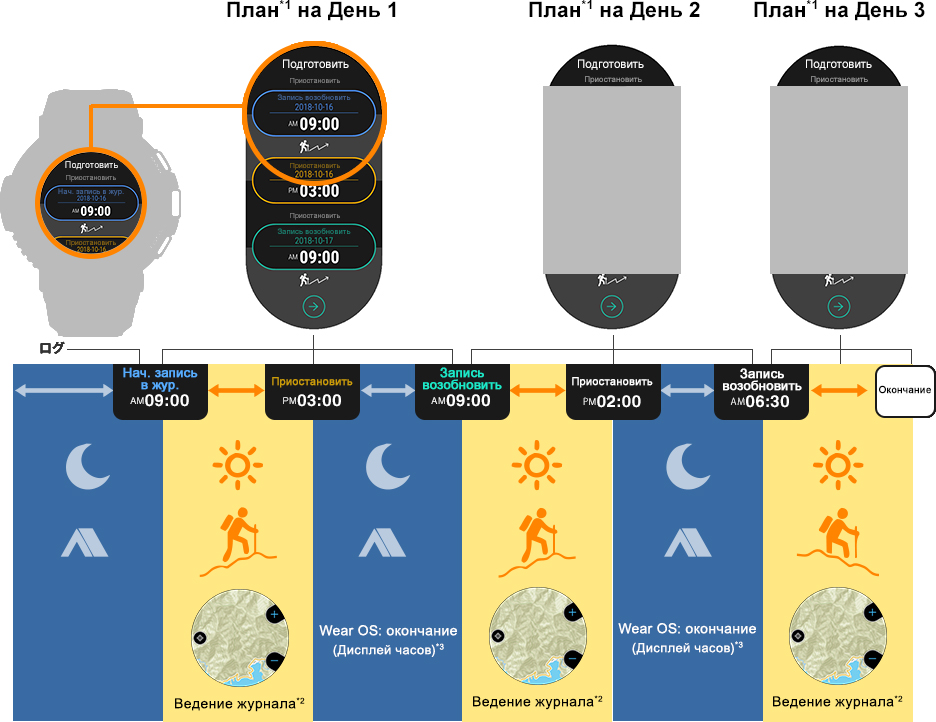
- *1 Для плана необходимо указать время начала и приостановки ведения журнала на день, а также время возобновления ведения журнала на следующий день.
- *2 Во время ведения журнала отображается карта или монохромный дисплей часов.
- *3 Во время приостановки ведения журнала часы выходят из Wear OS by Google™, и на них отображается экран текущего времени (с отображением времени в нижнем секторе дисплея).
Меры предосторожности при использовании приложения «Расширенный режим»
- • Перед началом ведения журнала данных о местоположении в приложении «Расширенный режим» сначала загрузите карту, охватывающую всю область, в которой планируется перемещение во время ведения журнала. Для получения дополнительной информации см. раздел «Загрузка карт из Mapbox» в руководстве пользователя.
- • Wi-Fi и Bluetooth автоматически отключаются во время ведения журнала. По этой причине уведомления с телефона и все другие операции, требующие подключения к телефону, будут недоступны.
- • При ведении журнала отображение экрана, отличного от экрана приложения «Расширенный режим» (экран другого приложения или циферблат часов), увеличивает энергопотребление. Если отображается другой экран, коснитесь «Расширенный режим» в меню приложения как можно скорее, чтобы вернуться к экрану приложения «Расширенный режим».
- • Представленные ниже функции невозможно использовать во время ведения журнала в приложении «Расширенный режим».
- - Location Memory, безмаршрутная навигация, все приложения для активного отдыха
- - Уведомления MOMENT SETTER
- • Ведение журнала данных о местоположении завершается, если уровень заряда аккумулятора составляет 3% или менее.
Подготовка к ведению журнала
Настройте следующие три параметра: [Нач. запись в жур.], [Приостановить], [Запись возобновить].
- 1Для [Нач. запись в жур.] установите время, в которое вы в этот день планируете начать поход. К примеру, если вы планируете выехать из дома в 5:00 и начать поход в 9:00, установите 9:00 в качестве значения [Нач. запись в жур.].
- 2Для параметра [Приостановить] установите время прибытия в домик для отдыха.
- 3Для параметра [Запись возобновить] установите время отправления из домика для отдыха.

ШАГ 1
В меню приложения выберите «Расширенный режим» и коснитесь «Подготовить».

ШАГ 2
Выполните указанные ниже действия в соответствии с отображаемым сообщением.
• Убедитесь, что вы загрузили карту пункта назначения. Если вы еще не сделали этого, загрузите ее сейчас.

• На появившемся экране «Подготовить» укажите временные значения для [Нач. запись в жур.], [Приостановить] и [Запись возобновить]. Коснитесь элемента на экране корректировки времени, укажите необходимое время, а затем коснитесь .

ШАГ 3
Коснитесь .
• На появившемся экране «Периодичность изм-я сигн. GPS» укажите необходимый интервал.

ШАГ 4
Коснитесь [Подождать до начала] или [Начать запись в журнал сейчас].
• В случае если между текущим временем и временем [Нач. запись в жур.] есть интервал в 10 минут или более, на дисплее отображается сообщение [Подождать до начала]. Если вы коснетесь [Подождать до начала], устройство выйдет из Wear OS, а затем отобразится экран текущего времени со временем [Нач. запись в жур.] в нижнем секторе дисплея. После этого Wear OS запустится автоматически, и по достижении времени [Нач. запись в жур.] начнется ведение журнала.

Начало ведения журнала
Запись данных в журнал начнется по достижении времени [Нач. запись в жур.] или при касании на экране опции [Начать запись в журнал сейчас].
Отображение во время ведения журнала
Во время записи данных в журнал отображается карта. Через некоторое время дисплей переключится на монохромный экран текущего времени.
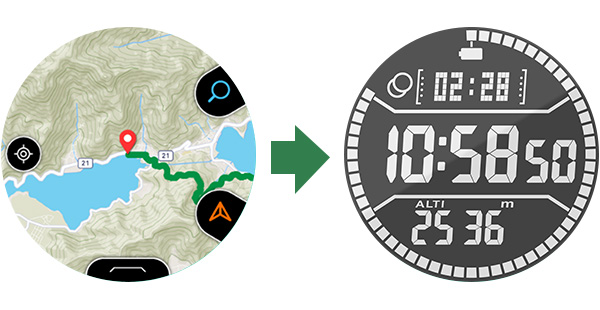
• Чтобы вернуться к карте, нажмите одну из кнопок на корпусе часов (MAP, POWER или TOOL).
• При отображении монохромного дисплея сенсорная панель отключается.
• Монохромный дисплей снижает энергопотребление аккумулятора.
• Чтобы изменить масштаб отображаемой карты, нажмите верхнюю кнопку.
• Чтобы отобразить компас на карте, нажмите нижнюю кнопку.
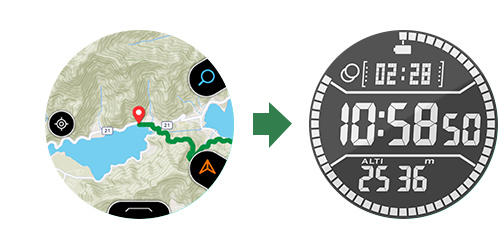
Начало ведения журнала до запланированного времени
Чтобы начать запись данных в журнал до момента достижения времени [Нач. запись в жур.], нажмите и удерживайте кнопку питания часов (среднюю). Затем коснитесь галочки в нижней части отображаемого экрана планирования.
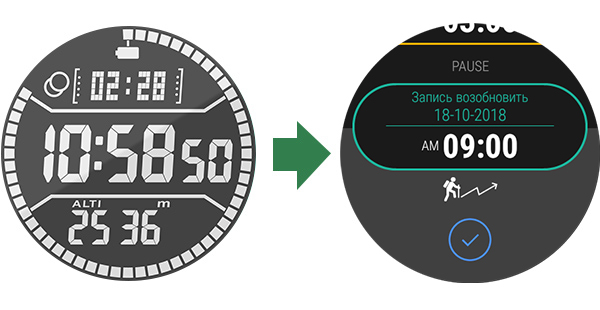
• Это запустит Wear OS и отобразит экран планирования. Это изменит значение [Нач. запись в жур.] на текущее время.
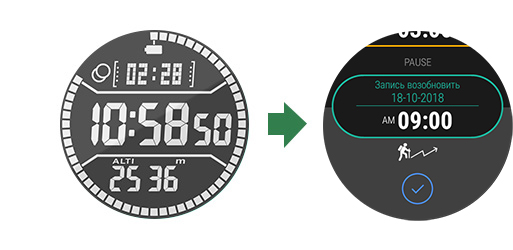
Изменение времени приостановки ведения журнала
Если вы прибываете в домик для отдыха или иной пункт назначения раньше ожидаемого времени, вы можете изменить время приостановки ведения журнала.
Проведите пальцем вверх по экрану с картой, чтобы отобразить меню; в этом меню коснитесь «Приостановить», а затем коснитесь «Wait until restart» (Подождать до возобновления).
• Часы выйдут из Wear OS, а затем будут ожидать достижения времени [Запись возобновить].
Продление времени приостановки ведения журнала
Если вам кажется, что вы прибудете в домик для отдыха или иной пункт назначения позже ожидаемого времени, вы можете продлить время приостановки ведения журнала на час. По достижении запланированного времени приостановки ведения журнала появится сообщение с подтверждением.
Вы можете увеличить время приостановки записи на один час, коснувшись опции «Продлить на 1 час».
• Если вы коснетесь [Wait until restart] (Подождать до возобновления), часы выйдут из Wear OS и перейдут в режим ожидания до достижения времени [Запись возобновить].
Создание плана на второй и последующие дни
По достижении времени [Запись возобновить], указанного для предыдущего дня, на часах запустится Wear OS и отобразится экран планирования.
Как и при планировании первого дня, укажите время [Приостановить] и [Запись возобновить] для второго дня, а затем коснитесь флажка .
• Подробные сведения см. в разделе «Подготовка к ведению журнала».
Завершение ведения журнала
Чтобы завершить запись данных в журнал (и выйти из приложения «Расширенный режим»), проведите пальцем снизу вверх по экрану с картой. В появившемся меню коснитесь «Остановить (закрыть)»

• Для получения информации об обработке данных журнала см. раздел «Просмотр и экспорт данных журнала» в руководстве пользователя.